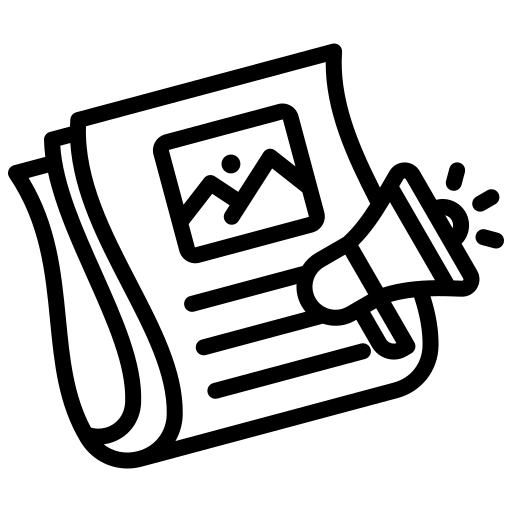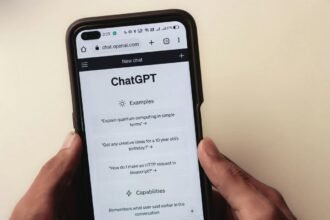O teclado virtual no Windows 10 é uma ferramenta essencial para quem busca acessibilidade ou precisa digitar sem usar o teclado físico.
Ele permite escrever em qualquer aplicativo usando apenas a tela, facilitando o uso em notebooks, tablets e dispositivos touchscreen.
Conhecer suas funcionalidades ajuda a aproveitar melhor os recursos do sistema e a personalizar a experiência de acordo com a necessidade do usuário. Acompanhe!
O que é o teclado virtual no Windows 10?
O teclado virtual no Windows 10 é um recurso de acessibilidade que exibe um teclado na tela do computador.
Ele pode ser usado com o mouse, touchpad ou tela sensível ao toque, permitindo a digitação sem um teclado físico.
Essa funcionalidade é especialmente útil para pessoas com mobilidade reduzida ou em situações onde o teclado tradicional não está disponível.
Além da função básica de digitação, o teclado virtual no Windows 10 oferece recursos avançados, como sugestões de palavras, teclado numérico, emojis e opções de atalho do teclado virtual.
Esses elementos tornam o uso mais ágil e intuitivo, integrando-se perfeitamente a aplicativos de escritório, navegadores e mensageiros.
Confira 8 dicas sobre como ativar e personalizar o teclado virtual no Windows 10
Ativando o teclado virtual pelo menu iniciar
Uma das formas mais rápidas de abrir o teclado virtual no Windows 10 é através do menu Iniciar. Basta digitar “teclado virtual” na barra de pesquisa e selecionar o aplicativo correspondente.
Essa forma de ativação é prática, pois dispensa navegação por menus complexos e permite o acesso imediato, ideal para quem precisa digitar rapidamente sem o teclado físico.
Além disso, essa abertura direta garante que o teclado virtual no Windows 10 funcione com todos os aplicativos abertos, oferecendo compatibilidade completa e fácil integração com programas em execução.
Usando o teclado virtual na barra de tarefas
O Windows 10 permite fixar o teclado virtual na barra de tarefas, tornando-o acessível a qualquer momento. Para isso, clique com o botão direito na barra e selecione “Mostrar botão do teclado virtual”.
Essa configuração facilita o acesso constante, sem a necessidade de pesquisas ou atalhos, garantindo que o teclado virtual esteja sempre disponível para digitação.
Com essa prática, o teclado virtual no Windows 10 pode ser aberto rapidamente com apenas um clique, tornando o uso mais eficiente e conveniente para tarefas do dia a dia.
Ajustando o tamanho e posição
É possível alterar o tamanho do teclado virtual no Windows 10 e posicioná-lo em qualquer parte da tela. Basta arrastar e redimensionar a janela conforme a preferência do usuário.
Essa personalização é importante para manter conforto durante longas sessões de digitação, evitando sobreposição de aplicativos ou dificultando a visualização do conteúdo na tela.
Ao ajustar o teclado virtual no Windows 10, o usuário garante melhor ergonomia e produtividade, adaptando a ferramenta às necessidades do dispositivo e do ambiente de trabalho.
Habilitando sugestões de palavras e emojis
O teclado virtual no Windows 10 oferece sugestões automáticas de palavras e acesso a emojis, facilitando a digitação rápida e criativa. Essas funções podem ser ativadas nas configurações do sistema.
Com as sugestões, a experiência de digitação se torna mais ágil, reduzindo erros e melhorando a produtividade em aplicativos de texto ou mensagens instantâneas.
O acesso a emojis também permite que o teclado virtual no Windows 10 seja usado de forma mais interativa, aumentando a expressividade em comunicações digitais sem precisar alternar entre aplicativos.
Atalhos e teclas especiais
O teclado virtual no Windows 10 possui teclas especiais, como Ctrl, Alt e Shift, além de atalhos para funções do sistema. Isso permite realizar ações complexas sem depender do teclado físico.
Esses recursos são essenciais para usuários que utilizam programas de produtividade ou precisam de comandos rápidos, mantendo a eficiência no trabalho digital.
A utilização de teclas especiais garante que o teclado virtual no Windows 10 seja mais do que uma ferramenta de digitação básica, oferecendo funcionalidade completa para tarefas avançadas.
Personalizando o layout do teclado
O Windows 10 permite alterar o layout do teclado virtual, seja para ABNT2, QWERTY ou outros formatos. Isso garante compatibilidade com padrões regionais e preferências do usuário.
Essa personalização é útil para quem escreve em diferentes idiomas ou precisa de teclas específicas, mantendo o fluxo de trabalho sem interrupções.
Com o layout adequado, o teclado virtual no Windows 10 oferece maior conforto, tecnologia e familiaridade, reduzindo erros de digitação e facilitando o uso em qualquer situação.
Uso em telas sensíveis ao toque
Em dispositivos touchscreen, o teclado virtual no Windows 10 é ainda mais intuitivo. Ele aparece automaticamente quando um campo de texto é selecionado, dispensando cliques adicionais.
Essa funcionalidade aumenta a praticidade em tablets e notebooks híbridos, permitindo digitação rápida e precisa sem necessidade de hardware extra.
O teclado virtual no Windows 10, combinado com o toque, torna a navegação e a interação com aplicativos muito mais fluida, melhorando a experiência geral do usuário.
Salvando preferências e ajustes
O Windows 10 permite salvar as configurações personalizadas do teclado virtual, como tamanho, posição e layout, para uso futuro. Isso evita ajustes constantes sempre que o sistema é reiniciado.
Ao manter as preferências salvas, o usuário garante consistência na experiência de digitação, tornando o teclado virtual no Windows 10 mais eficiente e prático.
Essa função é essencial para quem utiliza a ferramenta frequentemente, garantindo que as configurações personalizadas estejam sempre prontas para uso, economizando tempo e esforço. Até a próxima!